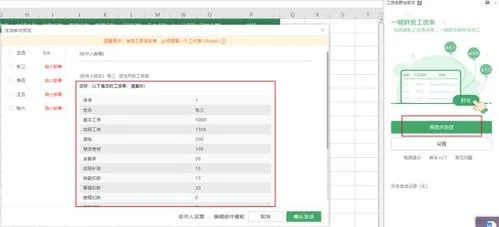1.如何关闭wps office云文档功能
材料/工具:wps2016
1、打开wps2016文档,点击云文档按钮
2、点击左上角的wps表格旁边的倒三角
3、在弹出的菜单中选择【工具】选项
4、在【工具】菜单中单击下方的【选项】选项
5、在【选项】窗口中单击【备份设置】选项
6、在右侧的【备份选项】中找到【开启自动漫游,云端备份文档】选项
7、去除掉【开启自动漫游,云端备份文档】复选框的对勾并单击【确定】按钮即可。

2.每次打开文件 wps云文档 都会在右下角启动,怎么关闭
首先,我们打开wps软件,停顿一会,就会发现电脑的显示屏右下角弹出了热点信息。
如果,打开后没有出现热点信息,我们还可以在wps右上角,点击图片,让它出来。
热点信息打开之后,找到设置小图标点击。
然后,我们在“一周之内不再弹出”前面打上勾,这样一周内就不会弹出,如果你想永久禁止,请看下面的步骤。
wps取消了“禁止永久弹出”的选项,不过我们还是有办法永久禁止的,首先,我们打开在任务栏点右键,然后点击任务管理器。
在任务管理器中找到热点进程“wpsnotify.exe”点击右键,选择“打开文件所在位置”点击。如果没有出现进程,那么就重复第二步,打开热点信息,进程就会出来了。
一般情况下这个热点信息会在“C:\Documents and Settings\Administrator\Local Settings\Application Data\Kingsoft\WPS Office\9.1.0.4866\wtoolex”这个文件夹中,如果找不到可以在安装文件夹中搜索热点信息的名字,搜索出来的全部要删掉,具体看下面。
下面我们在这个文件夹中,点右键新建一个空白的文本文档,然后在删掉“wpsnotify.exe”
下面,我们在把刚新建的文本文档改名为“wpsnotify.exe”后缀名要是exe哦!,这下,wps读取热点的时候就是一个空白文档,没有内容,所以就不会再弹出了。

3.WPS云文档如何删除已上传的文件
wps的云文档是一个非常方便大众的功能。
我们由于上传文档过多想要删除一些不要用的wps云文档来方便查阅或者节约空间该怎么操作呢?下面小编就为大加分享一下WPS云文档删除已上传的文件方法教程 小编推荐《WPS Office下载》 1、首先我们先登录到云文档,大家可以用客户端或者网页版登录。 小编这里采用网页版示范 2、然后进入我们的私人空间===点击“文件” 3、勾选你要删除的文档==点击“删除” 4、在弹出的对话框中选择“确定”。
本文来自于【系统之家】 。
4.wps云文档怎么关闭
以WPS 2019版本为例:
如需关闭「文档自动备份」功能,可点击软件左上角「文件-备份与恢复-备份中心-云端备份」,关闭「自动备份」即可。